Está curioso para saber como configurar o Python no seu Mac? O objetivo é aproveitar o poder do hardware e a estabilidade do macOS para desenvolver e testar seus programas de forma mais eficiente? Continue a leitura!
Python é muito mais que uma linguagem de programação; ele é a espinha dorsal do universo tecnológico, impulsionando tudo, desde aplicações web até complexos algoritmos de aprendizado de máquina. Se você é um usuário Mac, prepare-se para uma experiência otimizada, pois a combinação de Python e macOS oferece uma sinergia perfeita para o desenvolvimento de software e ciência de dados.
A versatilidade, clareza e a vasta gama de bibliotecas do Python o transformam na escolha predileta tanto para profissionais experientes quanto para iniciantes na área. Ao unir isso ao ambiente intuitivo do macOS, você obtém uma configuração poderosa que agiliza o processo de codificação, experimentação e o desenvolvimento de seus projetos.
Seja você um desenvolvedor experiente ou um iniciante com curiosidade, a aliança entre Mac e Python pode impulsionar sua produtividade de forma notável.
Neste guia completo, vou apresentar diversos métodos para instalar o Python no seu Mac, garantindo uma configuração sem contratempos.
Qual a importância do Python como linguagem de programação?
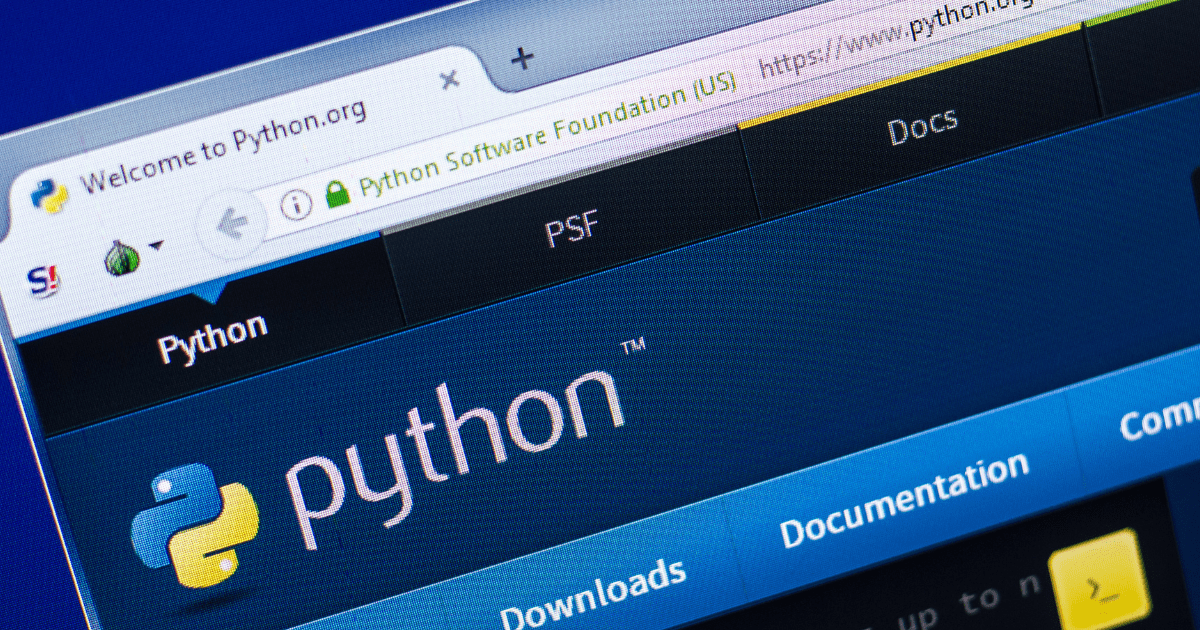
Python é uma linguagem de programação indispensável no cenário da computação. Sua facilidade de leitura e simplicidade o tornam acessível para quem está começando, enquanto suas bibliotecas e estruturas robustas atendem às necessidades de usuários mais avançados. Além disso, sua versatilidade se estende por desenvolvimento web, ciência de dados, aprendizado de máquina e automação de processos robóticos.
Python é fundamental para a análise de dados e inteligência artificial. Isso se deve à sua natureza de código aberto, que fomenta uma comunidade ativa, e ao fato de desenvolvedores, tanto freelancers quanto corporativos, preferirem criar programas ou soluções de ciência de dados usando scripts em Python. Globalmente, desenvolvedores confiam no amplo e gratuito suporte que encontram para Python caso necessitem de ajuda com seus códigos.
Além disso, gigantes da tecnologia como Google e Facebook dependem fortemente dele. A presença marcante do Python na educação ajuda a formar novos programadores. Sua adaptabilidade garante que continue a ser uma ferramenta essencial para diversas tarefas.
Leia também: 15 projetos Python para iniciantes para praticar e aprender
Motivos para instalar Python no Mac
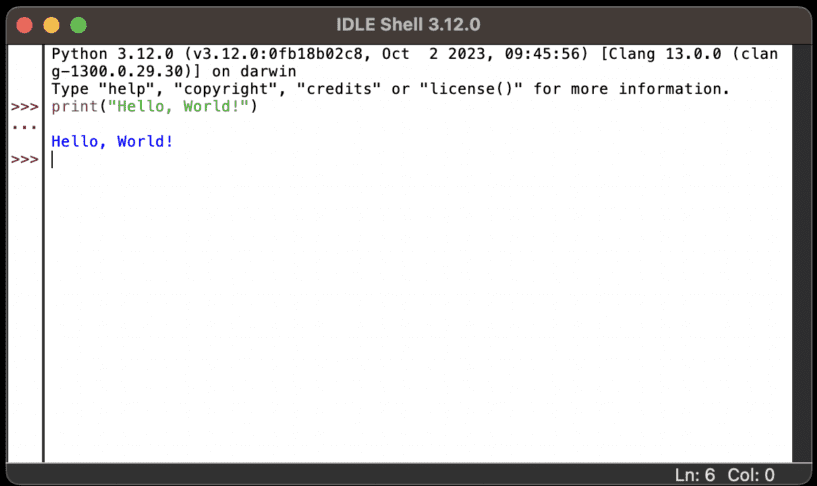
Um dos principais motivos para optar pelo macOS e Python no desenvolvimento é a segurança robusta que este sistema operacional oferece, comparável apenas ao Linux. Hackers e spammers desenvolvem malware e vírus primariamente para PCs com Windows devido à sua ampla base de usuários.
O macOS, com sua menor participação no mercado, raramente é o alvo desses ataques, concentrados principalmente em MacBooks e iMacs. A Apple investe fortemente em uma equipe de segurança dedicada que se esforça para tornar o macOS praticamente imune a ameaças como malware e vírus.
Outras razões importantes incluem:
- MacBooks e iMacs são reconhecidos por sua excelência em tarefas criativas, científicas e de programação.
- O macOS, baseado em Unix, oferece uma interface de linha de comando sólida para desenvolvimento e criação de scripts.
- O Mac já vem equipado com ferramentas essenciais para desenvolvedores, como o Xcode, Terminal e Homebrew.
- Os Macs são famosos por seu hardware de alta qualidade, garantindo uma experiência de desenvolvimento estável e confiável.
- A interface intuitiva do macOS, com seu sistema eficiente de gerenciamento de janelas, aumenta a produtividade.
- Para desenvolvimento de aplicações iOS, o Mac é essencial, dada sua compatibilidade com o Xcode.
- Macs tendem a ter uma vida útil mais longa e são conhecidos por sua confiabilidade, minimizando interrupções.
Os Macs vêm com Python pré-instalado?
O macOS utiliza scripts em Python para várias operações internas e módulos de back-end. Assim, até o macOS 12.3, todos os MacBooks e iMacs eram fornecidos com o Python 2.7 pré-instalado.
No entanto, a comunidade de desenvolvedores parou de usar as versões Python 2.X, pois a Python Software Foundation descontinuou o suporte a essa versão do Python.
Em 2019, a Apple anunciou em uma nota de lançamento do macOS Catalina 10.15, que deixaria de incluir o Python 2.7 pré-instalado nos MacBooks e iMacs. No entanto, a Apple adiou o processo e finalmente o implementou nas versões macOS Monterey 12.3.
Assim, se você estiver utilizando um Mac com uma versão anterior ao macOS 12.3, é possível que tenha o Python 2.7 pré-instalado. Contudo, os Macs mais recentes, como os que utilizam Ventura e Sonoma, não incluem mais nenhuma versão do Python por padrão.
Para utilizar a versão Python 3.X para programação, será necessário instalá-la por meio de um dos métodos detalhados nas seções a seguir.
Como instalar Python no Mac
Há diversas maneiras de configurar o Python em seu Mac. Abaixo estão as formas mais comuns e fáceis de realizar essa instalação:
Atualizando a versão existente do Python para Mac
Se o seu sistema operacional for o macOS 12.3 ou anterior, é provável que já tenha uma distribuição do Python instalada no seu MacBook ou iMac. Neste caso, o mais indicado é fazer um upgrade para a versão mais recente do Python, possibilitando o desenvolvimento de programas mais robustos. Veja os passos a seguir:
Verificando a versão do Python
python --version
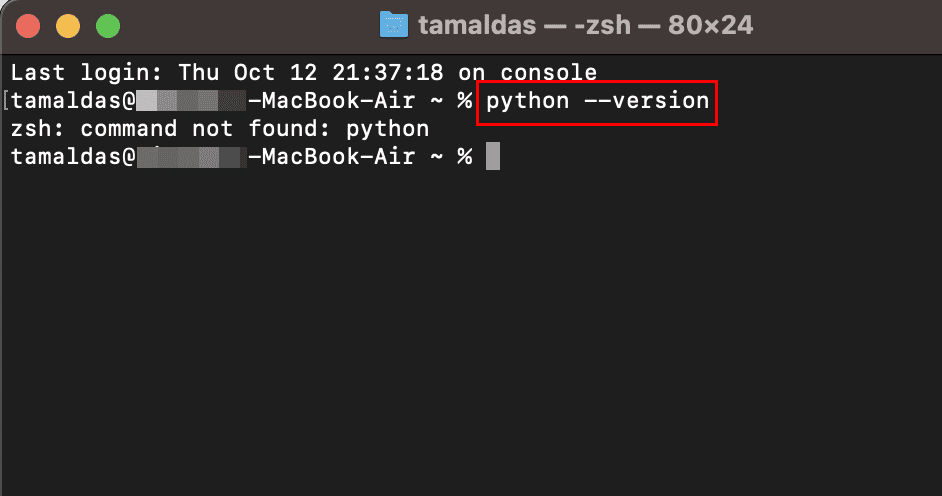
Por estar utilizando o macOS Ventura para elaborar este guia, meu sistema não apresenta nenhuma versão de distribuição do Python, pois não há nenhuma instalada. Entretanto, sistemas macOS anteriores ao 12.3 exibirão uma versão do Python.
Instalando o Homebrew
Após verificar a versão do Python, siga estas etapas para atualizá-la utilizando o Homebrew:
/bin/bash -c "$(curl -fsSL https://raw.githubusercontent.com/Homebrew/install/HEAD/install.sh)"
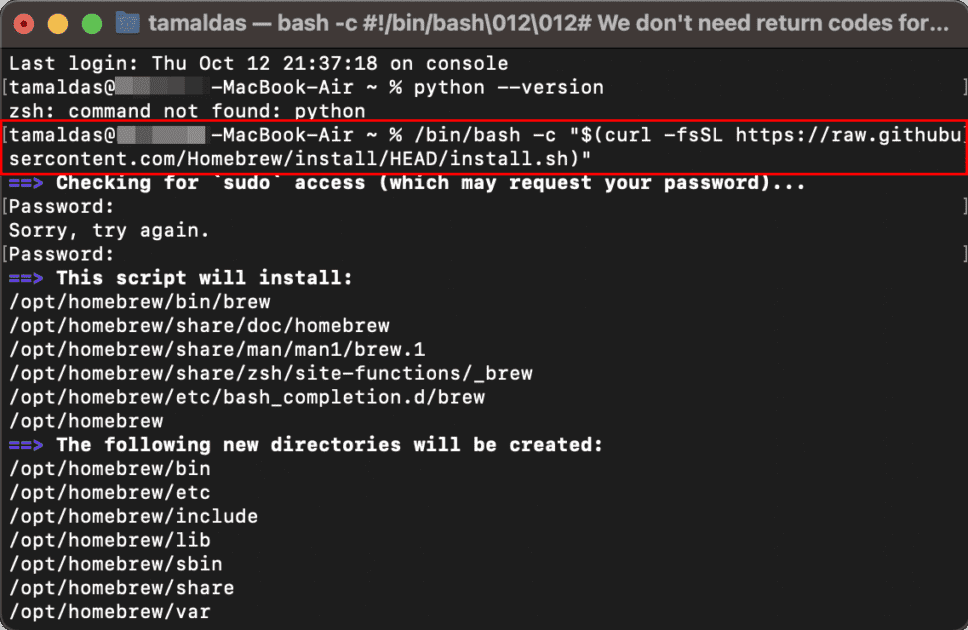
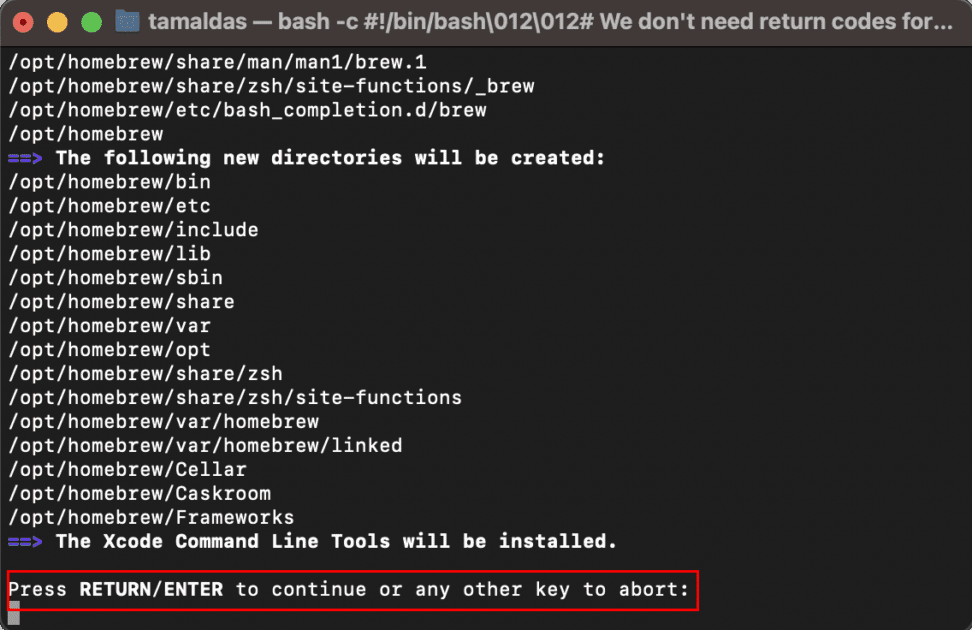
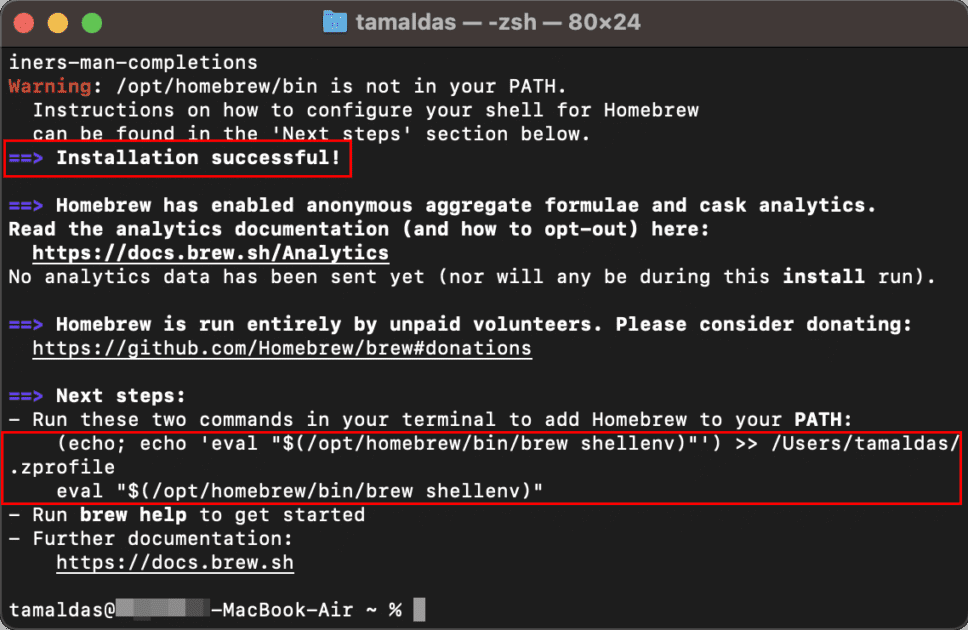
echo 'eval "$(/opt/homebrew/bin/brew shellenv)’ >> /Users/tamaldas/.zprofile eval $(/opt/homebrew/bin/brew shellenv)
Atualizando a distribuição Python
Com o Homebrew instalado no seu MacBook ou iMac, siga os passos seguintes para atualizar o Python:
brew upgrade python
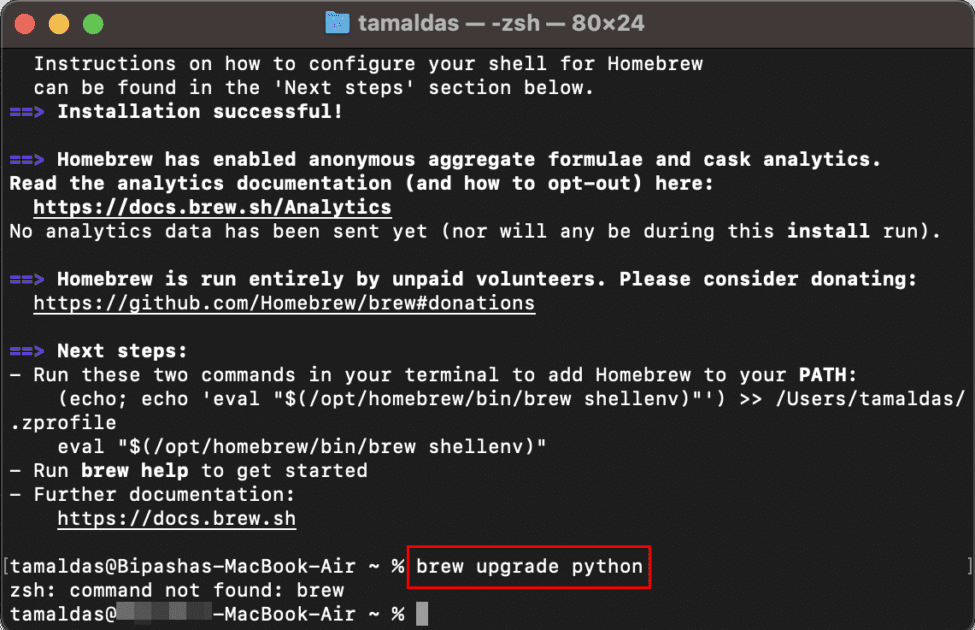
O código funcionará corretamente em um Mac mais antigo que tenha o Python 2.7. Como estou utilizando um Mac mais recente, que não possui o Python instalado, o Terminal exibe a mensagem “zsh: command not found”.
Assim que o processo for finalizado, reinicie seu Mac para poder utilizar a versão mais recente do Python ao codificar.
Instalando o Python no Mac através de um instalador
Este é o método mais prático para instalar a versão mais recente do Python no Mac. Siga os passos indicados:
Baixando o Python para Mac
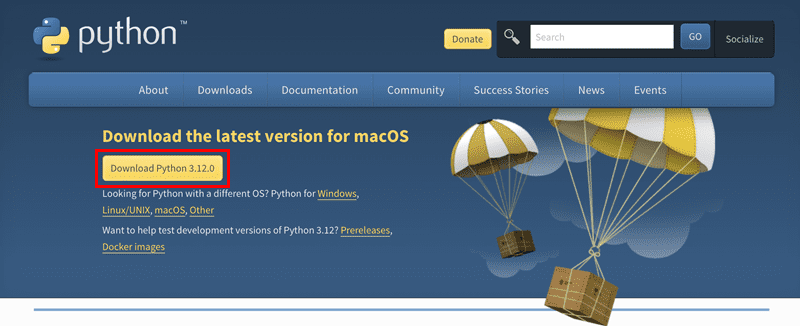
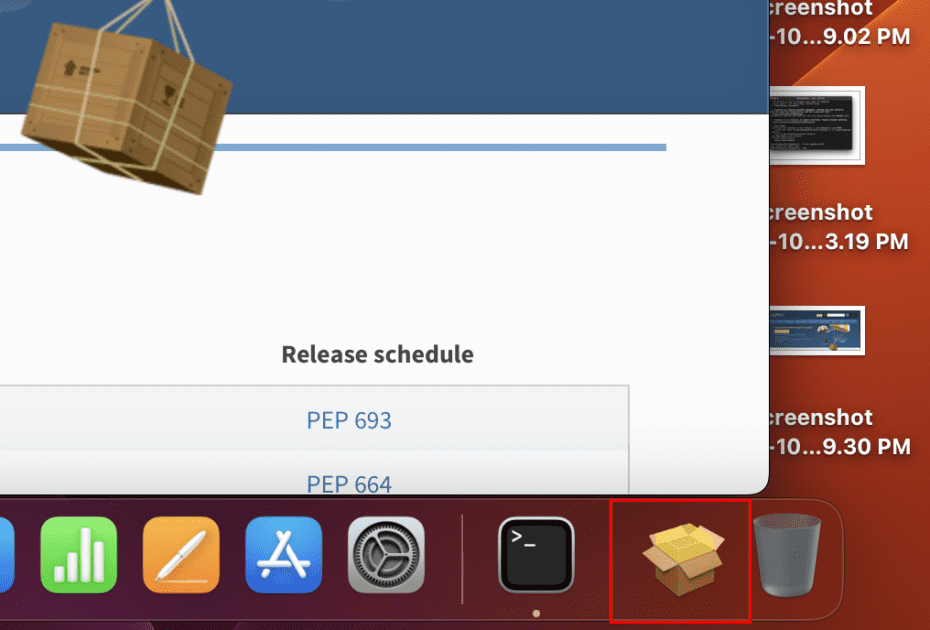
Instalando o pacote Python
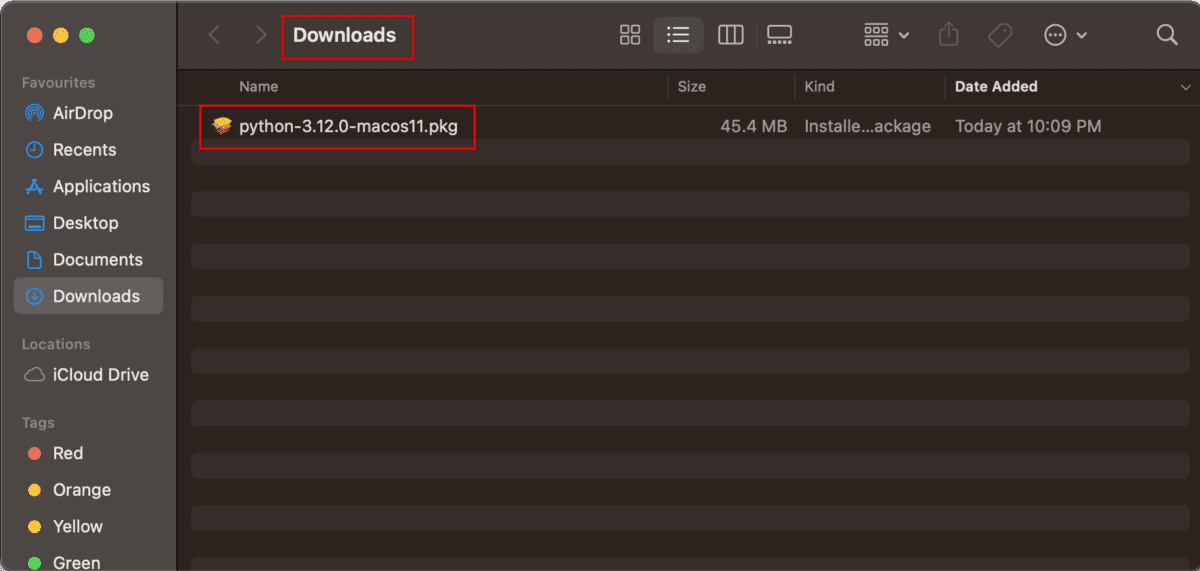

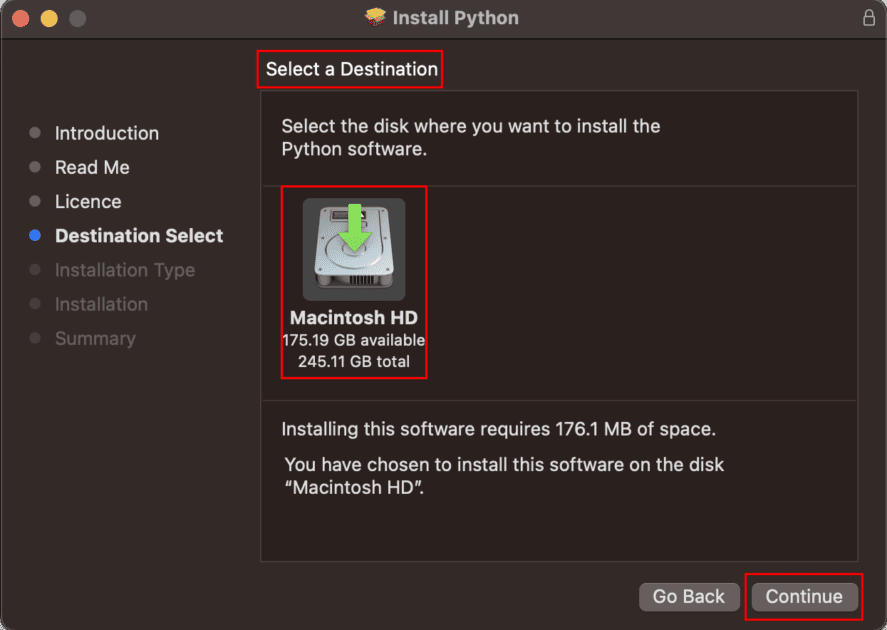
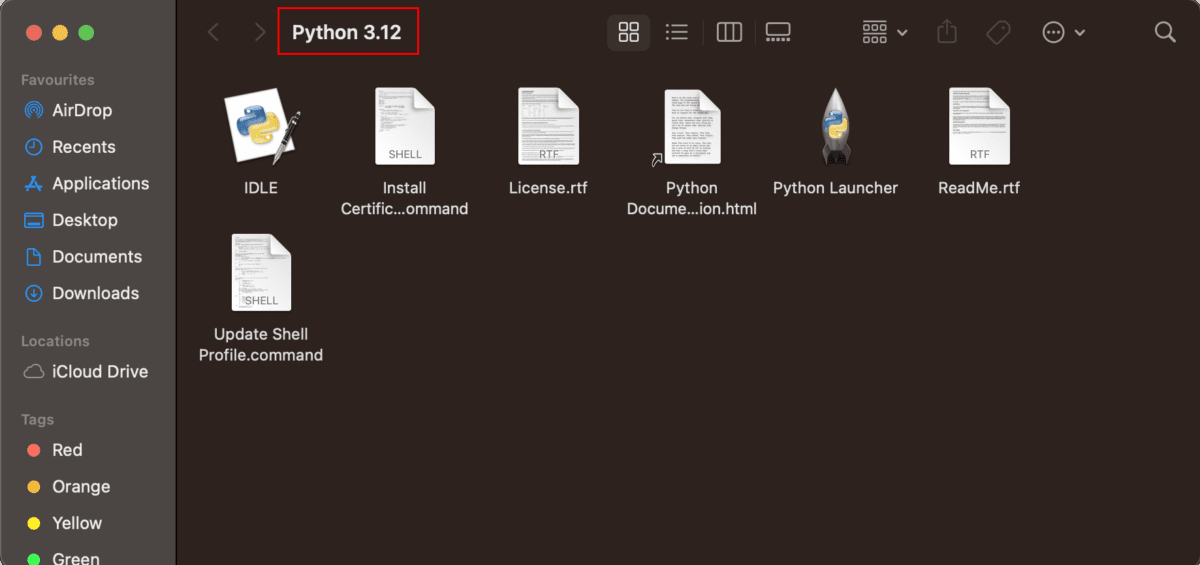
Após a conclusão da instalação, você deverá ver a pasta acima.
Validando a instalação
Após a conclusão da instalação, veja como validar a distribuição do Python:
python3 --version
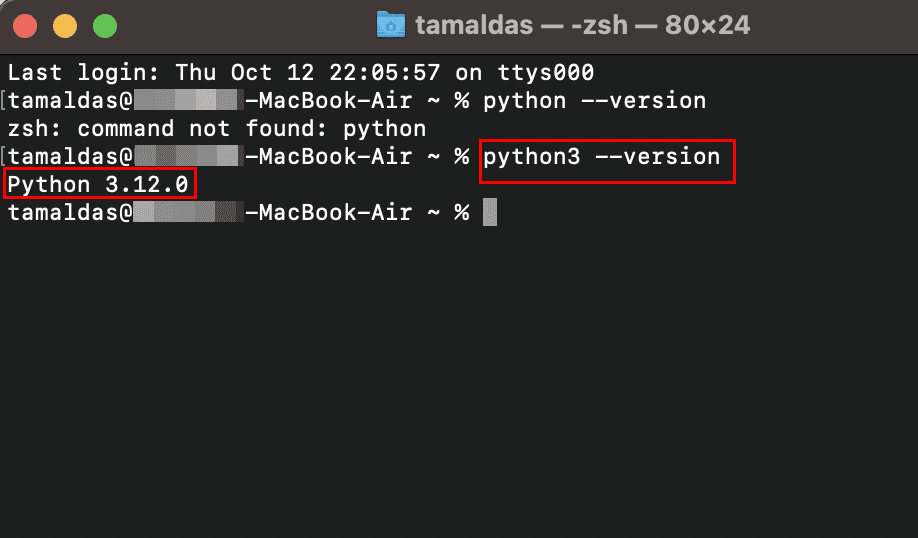
Outra maneira de verificar a instalação do Python é executando o script Python IDLE. Este método abre o ambiente de desenvolvimento integrado do Python. Veja como:
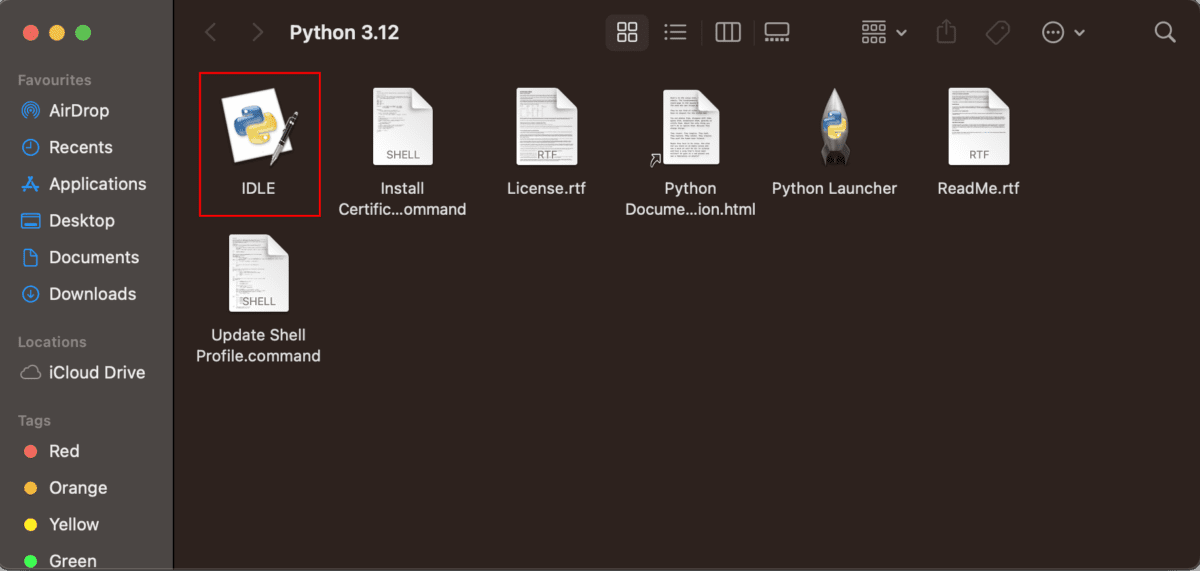
Clique duas vezes no arquivo IDLE na pasta de instalação do Python 3.12. Ele deverá aparecer assim que a instalação for concluída.
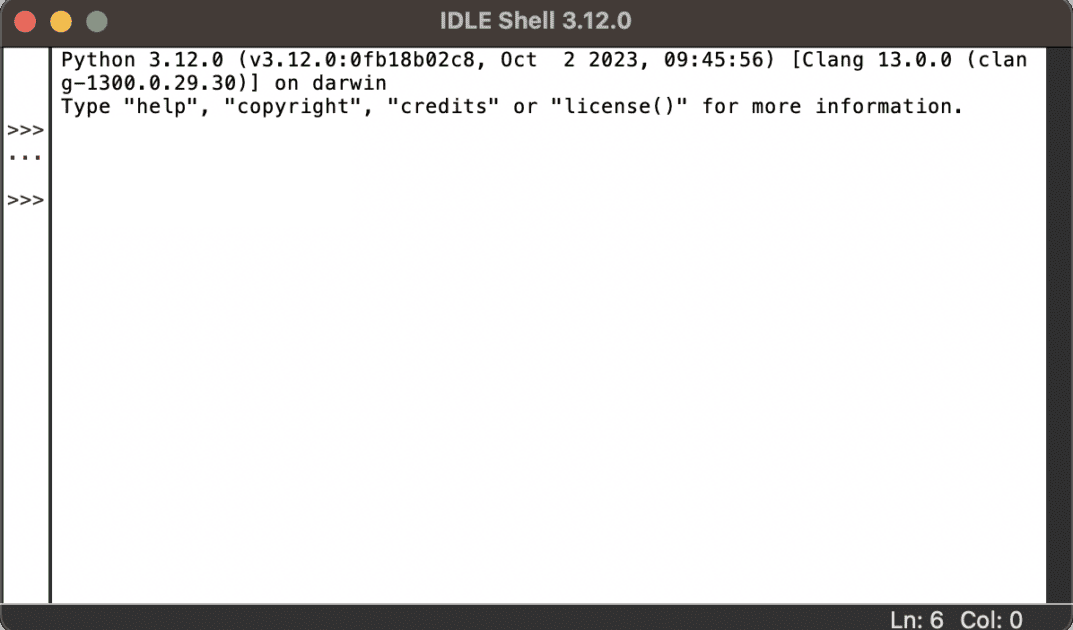
Você deverá visualizar a janela de script do Python acima. Lá, digite o seguinte script do Python e pressione “Return”:
print("Hello, World!")
Isso deverá gerar a seguinte resposta do Python:
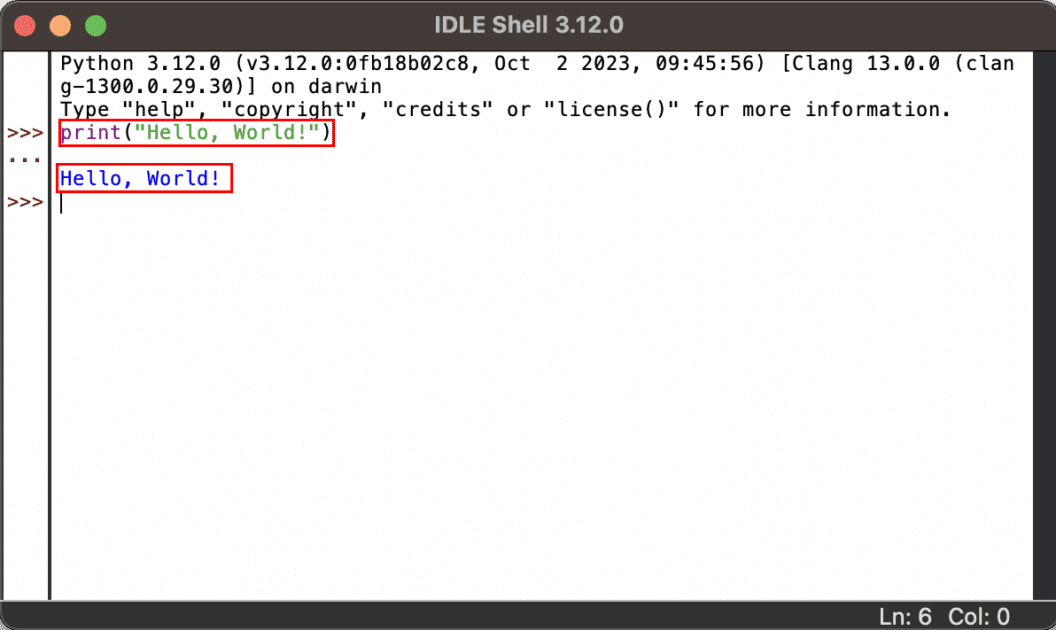
Isso confirma que a instalação do Python 3.12.0 foi realizada com sucesso.
python3 –version
The “python3” command requires the command line developer tools. Would you like to install the tools now?
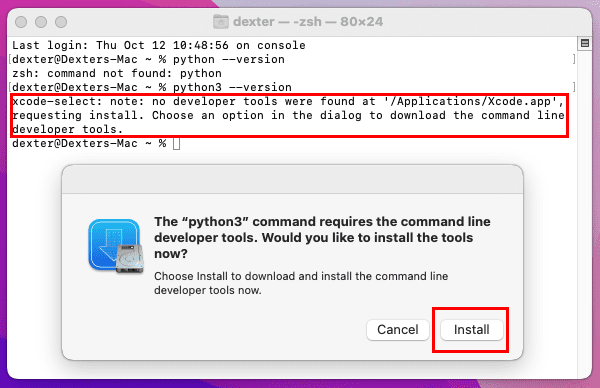
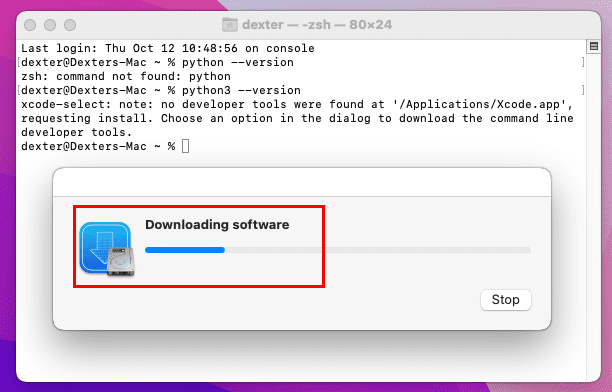
Após o término do processo, execute o comando “python3 –version” novamente no Terminal, que deverá mostrar a versão da distribuição do Python instalada.
Instalando Python no Mac usando Homebrew
brew install python
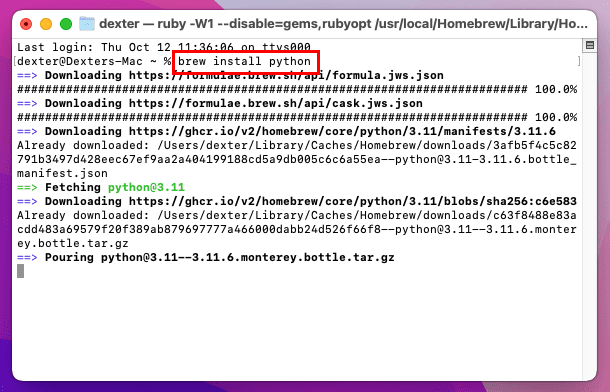
Leia também: Bibliotecas e módulos Python que todo desenvolvedor deve conhecer
Como desinstalar Python no Mac
Há duas maneiras de remover a estrutura Python do seu Mac. Você pode desinstalar usando a interface gráfica caso tenha utilizado um instalador, ou através do Terminal. Veja os métodos e seus respectivos passos:
Desinstalando Python para Mac através de aplicativos
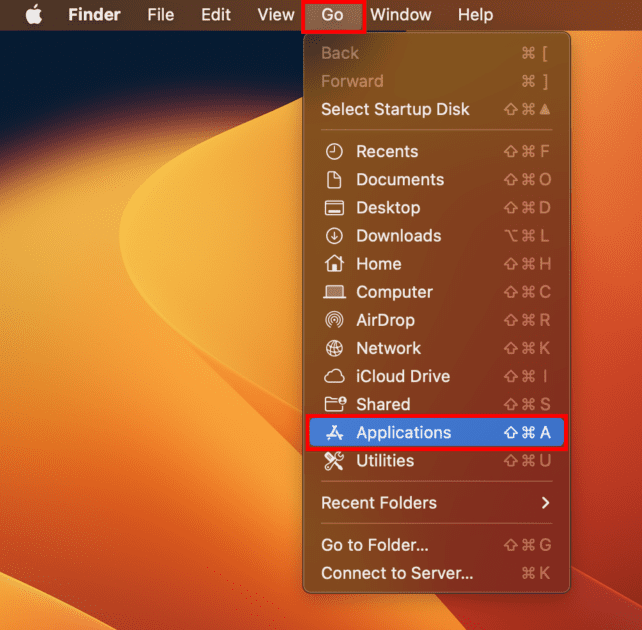
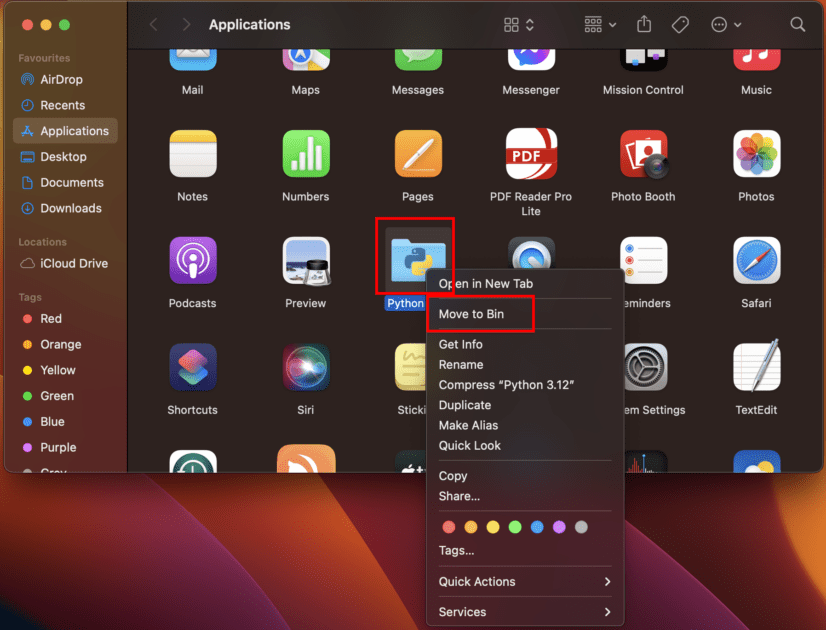
Pronto! Você desinstalou o Python do seu Mac com sucesso.
Desinstalando o Python Framework do Mac
sudo rm -rf /Library/Frameworks/Python.framework
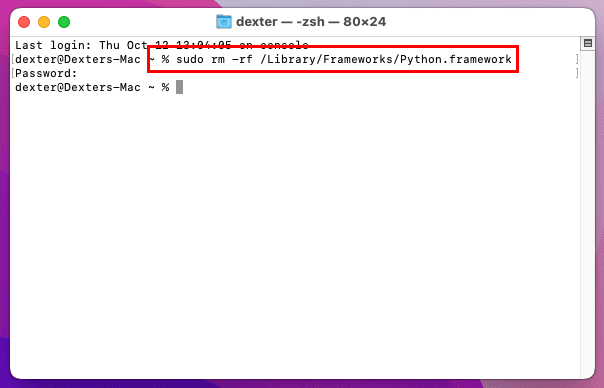
python --version
O método acima só funciona se o Python foi instalado pela Apple como parte da configuração do macOS.
Desinstalando Python usando Homebrew
Se você instalou a edição Python 3.XX através do Homebrew, será necessário usar um comando do Homebrew para desinstalar o Python. Siga as instruções abaixo:
brew uninstall python
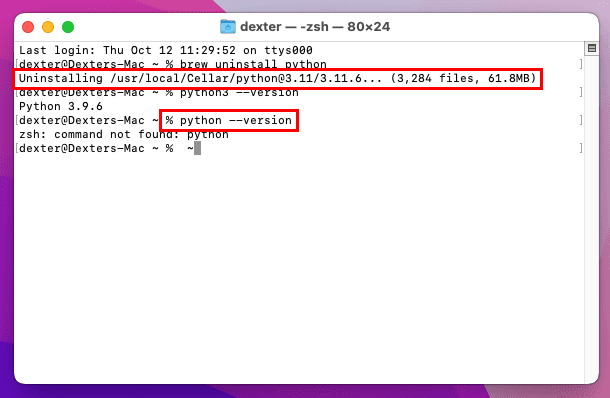
python3 --version
zsh: command not found: python
Conclusão
A capacidade de instalar o Python no Mac é uma habilidade indispensável para quem busca uma carreira de sucesso no campo da programação.
Além disso, é essencial instalar o Python 3.X ou superior no Mac, pois os Macs mais antigos vêm com o Python 2.7, que não é adequado para scripts atuais. Já os Macs mais recentes não incluem nenhuma estrutura Python pré-instalada, sendo necessário fazer a instalação manualmente.
Selecione o método de sua preferência e desfrute de scripts Python executados de maneira rápida e eficiente em seu Mac.
Você também pode se interessar em aprender sobre os melhores recursos para aprender Python para iniciantes.